
Owen Little
0
1860
423
Cada vez más de nuestros dispositivos nos permiten hablar con ellos. La Xbox One se lanzó con Kinect Microsoft Xbox One Review and Giveaway Microsoft Xbox One Review And Giveaway Las guerras de la consola están oficialmente furiosas, y hemos tenido suficiente tiempo con ambas. Eso plantea la pregunta: ¿cómo se compara la Xbox One? , Android tiene OK Google OK Google ¿No funciona en tu país? No se preocupe, ahora funciona ¿Google no funciona en su país? No se preocupe, lo hace ahora Una de las nuevas y excelentes características de Android KitKat es OK Google, el comando de voz que hace que su teléfono acepte preguntas verbales. Hagamos que funcione mejor. e iOS tiene Siri Siri está escuchando: ¿Se ha abierto la privacidad de iOS? Siri está escuchando: ¿se ha abierto la privacidad de iOS? Apple ha sido acusado de grabar todo, absolutamente todo, le dices a Siri y se lo pasa a un tercero. Pero, ¿es esto realmente una violación de la privacidad, o hay una buena razón para ello? . Cuando se trata del último, ¿sabías que es posible usarlo para controlar tus canciones con Apple Music Switching to Apple Music? ¿Cómo importar listas de reproducción de Spotify para cambiar a Apple Music? Aquí le mostramos cómo importar listas de reproducción de Spotify Si lo único que le impide saltar a Apple Music es la difícil tarea de mover sus canciones y listas de reproducción, tenemos la respuesta. ?
Hay comandos obvios, como “jugar Backstreet Boys” o decirle a Siri que toque un álbum, pero la verdadera diversión viene de entrar en los comandos más avanzados, que es exactamente lo que les mostraremos hoy!
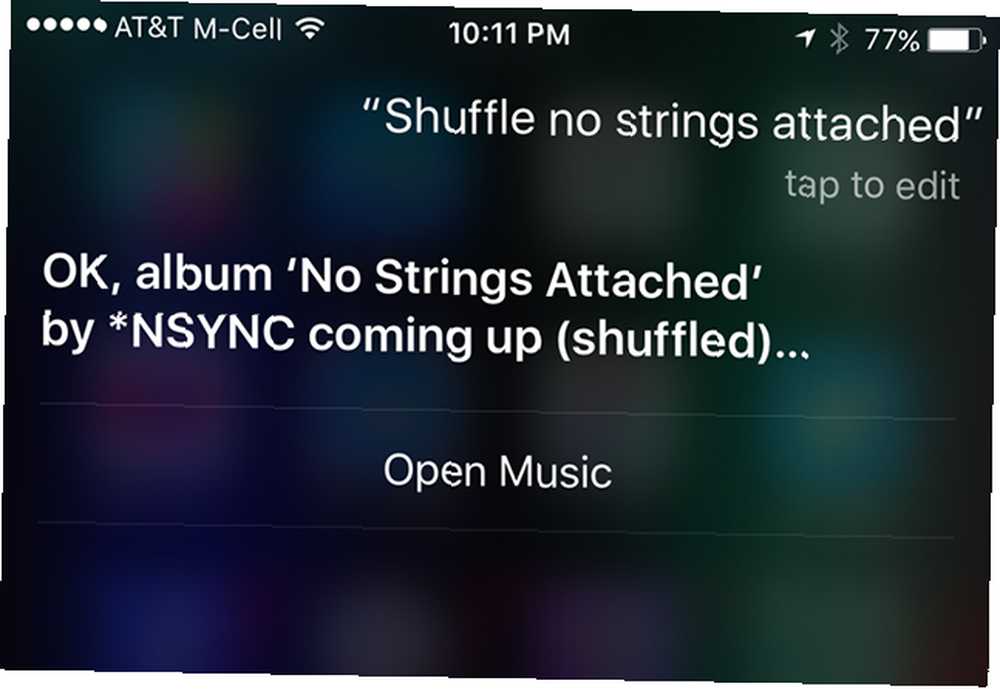
Barajar. Si no quieres que la música suene en orden, puedes decir “barajar” seguido de lo que quieras jugar. Por ejemplo, podrías decir “barajar Korn” o “barajar Sin ataduras” hacer que el álbum se reproduzca en orden aleatorio.
Reproduce canciones populares por artista. Si usted dice “jugar nombre del artista” sin especificar una canción o álbum, Siri tocará una colección de canciones populares de ese artista..
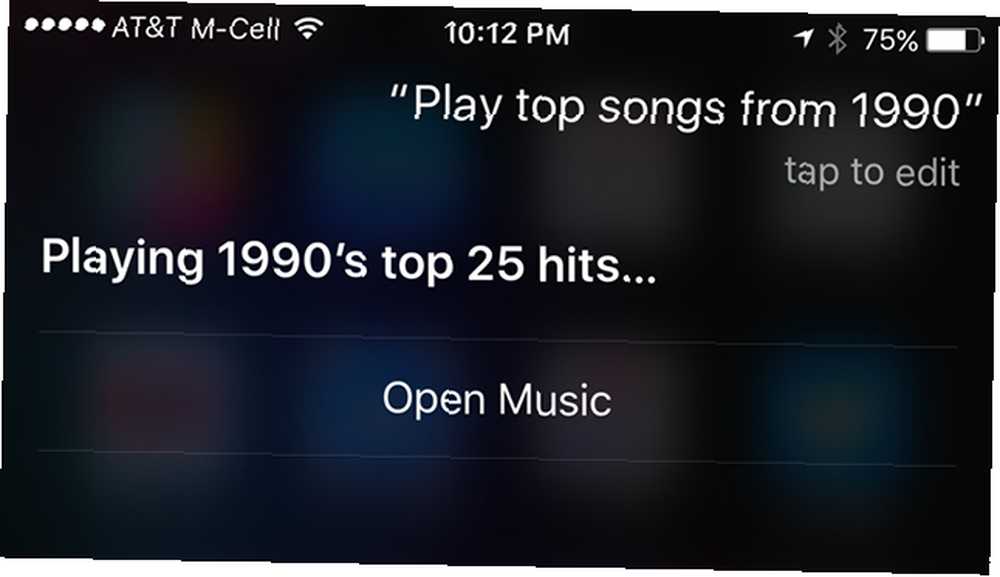
Toca las mejores canciones de un año. Puedes decirle a Siri que toque las canciones más populares con un simple comando. Por ejemplo, puedes decir “tocar las mejores canciones de 1999” o “tocar las mejores canciones de la década de 1970”.
Agregue canciones sin pausar la reproducción. Si actualmente estás al final de una lista de reproducción, puedes decir “después de este”. Por ejemplo, puedes decir “después de esto, juega Slipknot” y se reproducirá cuando termine la canción que se está ejecutando actualmente.
Averigua qué canción está sonando. Puedes decir cosas como “que canción es esta” o “quien cantó esto” y Siri felizmente te proporcionará esa información.
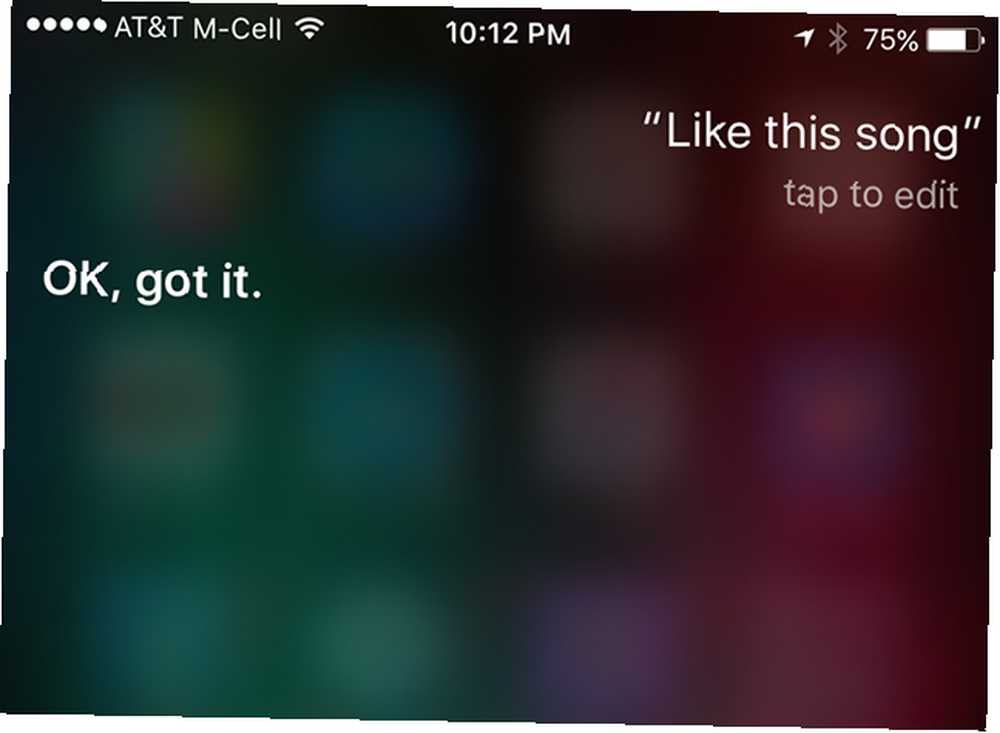
“Me gusta” canciones con tu voz. Apple Music aprende de las cosas que te gustan y simplemente puedes decir “Como esta canción” que Siri recuerde que lo disfrutaste. Esto alterará el contenido de la “Para ti” sección y ayudarlo a encontrar nueva música.
Agrega canciones a tu biblioteca. Me gusta una canción influirá en “Para ti” página, pero si realmente te gusta una canción y quieres volver a ella en cualquier momento, puedes decir “agrega esta canción a mi biblioteca” (para la canción que se está reproduciendo actualmente) o “Añadir a mi librería” para detalles.
¿Cuántos de estos sabías? ¿Utiliza comandos de voz con Apple Music? Deja un comentario a continuación!











